文章詳情頁
Win8怎么取消自動更新 Win8怎么禁止更新服務
瀏覽:127日期:2023-03-20 14:47:08
小編發現win8系統特別多更新的,而且更新的時間很長,特別是自動更新,占用電腦很多內存不多,在關機開機的時候要更新很久,這讓小編很不耐煩,不知道朋友們有沒有遇到過這樣的問題,那么Win8怎么取消自動更新,禁止更新服務呢?小編找到了,下面分享給大家。

1、右擊桌面上的“計算機”,選擇“屬性”;
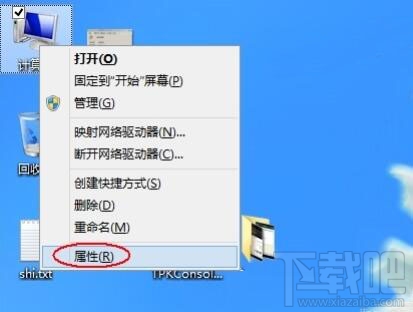
2、單擊最左下角的“Windows更新”鏈接;
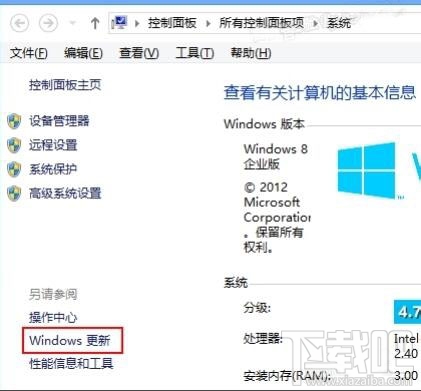
3、再單擊“Windows更新”窗口左側的“更改設置”鏈接;
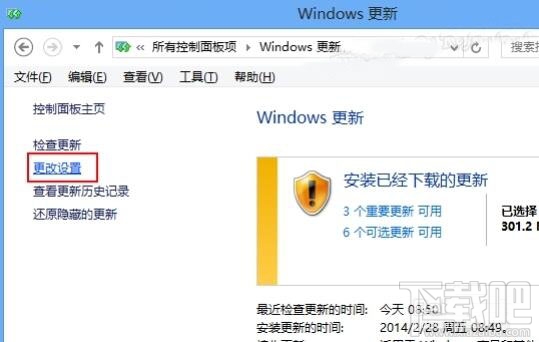
4、選擇下拉菜單下的“從不檢查更新(不推薦)”;
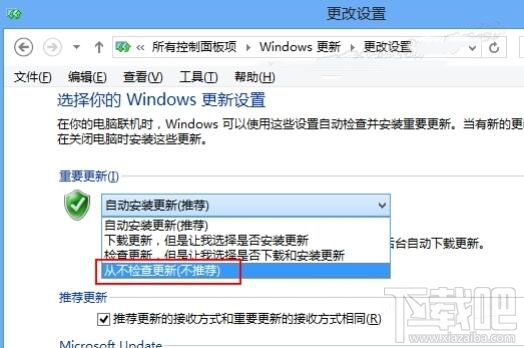
5、接著取消下面的兩個復選框,在彈出的對話框中單擊“確定”按鈕;
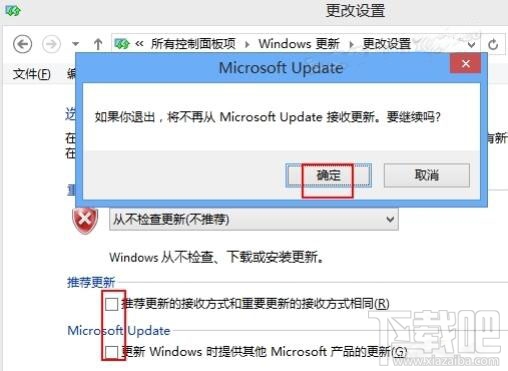
6、最后再單擊“確定”按鈕保存設置就關閉系統自動更新了;
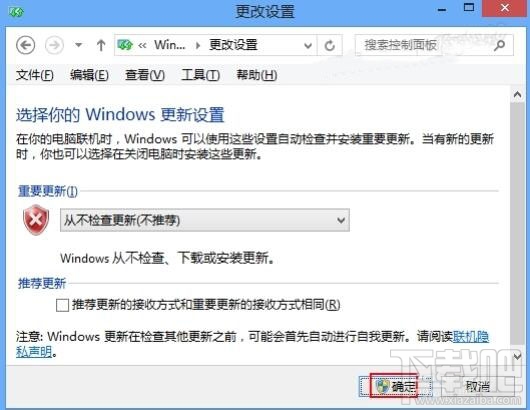
7、這時返回“Windows更新”窗口,看到提示說處理新狀態了;
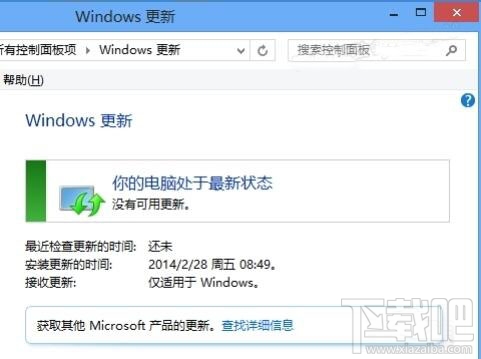
接下來我們還有必要將系統更新的服務禁用掉以節省資源:
1、再右擊“計算機”圖標,從彈出的快捷菜單中選擇“管理”命令;

2、選擇“服務和應用程序”下的“服務”項并在右側打開“Windows Update”更新;

3、雙擊“Windows Update”更新,從“啟動類型”中選擇“禁用”;
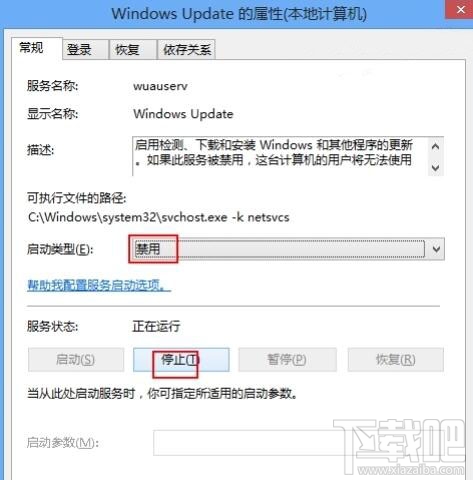
4、再單擊“停止”按鈕停止更新服務;
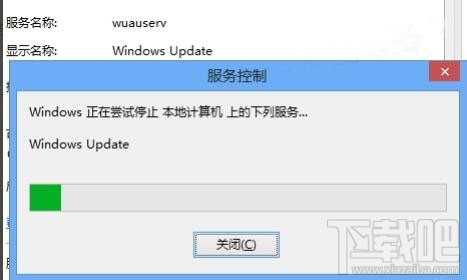
5、最后單擊“確定”按鈕保證設置并退出即可;

6、返回服務列表可以看到“Windows Update”更新服務已經“禁用”并停止了;

相關文章:
1. Win8.1系統下taskhost.exe占用CPU過高怎么辦?2. Win8系統找不到索引文件怎么辦?3. win8系統中查看windows內核版本號的具體操作方法4. win8.1升級win10出現modern setup host停止工作怎么辦?5. win8下ie10中Flash內容無法打開的解決方法6. Win8.1系統完成更新后IE11打不開雙擊IE11圖標無反應7. Win8系統禁止Metro應用自動更新的絕招8. Win7/Win8.1升級win 10后菜單無法打開怎么辦?9. 解決win8.1rtm版IE11兼容性問題導致很多網站認為IE11是firefox10. Win8共享打印機拒絕訪問如何解決?
排行榜

 網公網安備
網公網安備